Maison >Tutoriel système >Série Windows >Guide détaillé pour réinstaller le système Win10
Guide détaillé pour réinstaller le système Win10
- WBOYWBOYWBOYWBOYWBOYWBOYWBOYWBOYWBOYWBOYWBOYWBOYWBavant
- 2023-12-26 22:28:27600parcourir
De nombreux amis pensent que la réinstallation du système win10 est compliquée. Aujourd'hui, l'éditeur propose 360 Reinstallation Master. Il est pratique et rapide de réinstaller le système win10, aucun lecteur de CD-ROM n'est requis et aucun disque de démarrage n'est requis. Jetons un coup d'œil au tutoriel détaillé de 360 Reinstall Master pour réinstaller le système Win10 avec l'éditeur.
Étapes du didacticiel de réinstallation du système 360win10
1. Tout d'abord, installez le maître de réinstallation du système 360 sur votre ordinateur et accédez au site officiel du maître de réinstallation du système 360 pour le télécharger.

2. Ensuite, nous démarrons 360 System Reinstallation Master. Comme vous pouvez le constater, les 4 étapes de réinstallation du système sont indiquées dans l'image ci-dessous. Nous cliquons pour commencer à réinstaller le système.
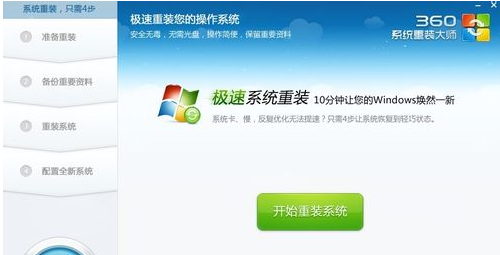
3. A ce moment, il vérifiera si vous remplissez les conditions d'installation. Rappelez à tous que 360 System Reinstallation Master ne peut pas installer la version XP du système dans la version win7.
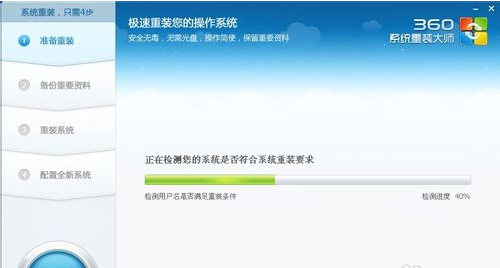
4. Ensuite, il est temps de choisir le type de réinstallation. Il existe deux options au total. La première consiste à restaurer les données après la réinstallation et à installer le logiciel en un seul clic. C'est la recommandation officielle. Mais mon expérience personnelle n'est pas très bonne. La réinstallation du logiciel semble très lente (je ne sais pas pourquoi.) Je recommande personnellement d'utiliser d'autres méthodes de sauvegarde. Pour vous démontrer, je choisis la première option.
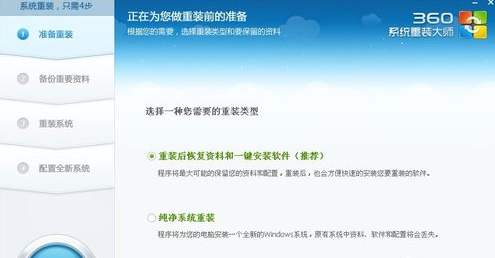
5. L'étape suivante consiste à sélectionner les données personnelles et informatiques que vous souhaitez conserver. Vous pouvez choisir directement l'étape suivante ou la personnaliser
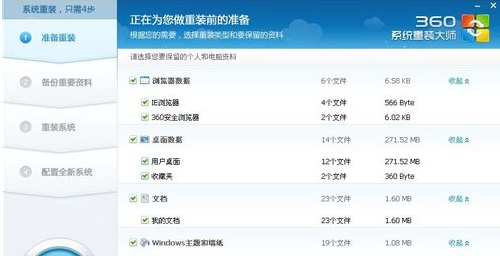
6. Ensuite, cliquez simplement sur l'étape suivante en fonction des invites et le système commencera à se réinstaller. Le reste devra attendre. À ce stade, vous pouvez attendre tranquillement la fin de l'installation. L'ensemble du processus prendra environ quelques minutes, en fonction de la quantité de données sauvegardées sur votre ordinateur.
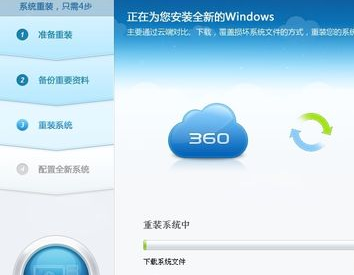
7. Ok, la progression est terminée, vous devez maintenant redémarrer l'ordinateur. Cliquez sur Redémarrer maintenant.
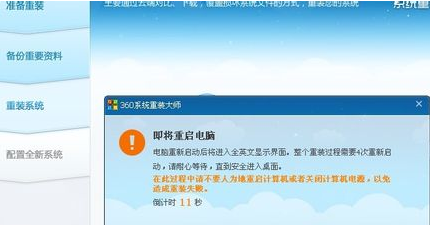
8. Lorsque vous entrez dans cette étape, assurez-vous de sélectionner la première option, sinon vous entrerez dans l'état avant de réinstaller le système.
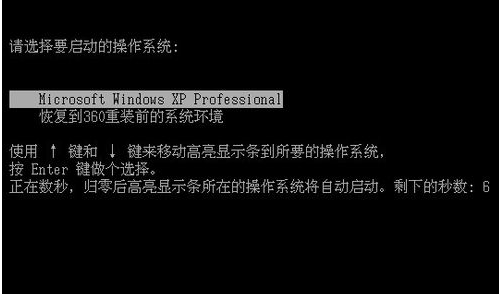
9. Le système est en cours de configuration. Tout ce que nous devons faire, c'est attendre.
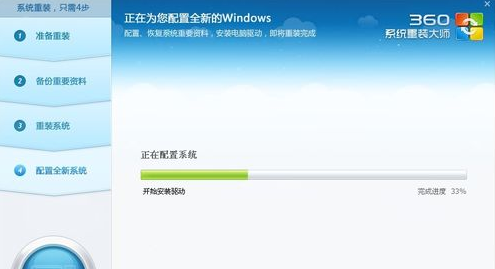
10. Maintenant, vous avez terminé. Un tout nouveau système nous est présenté.
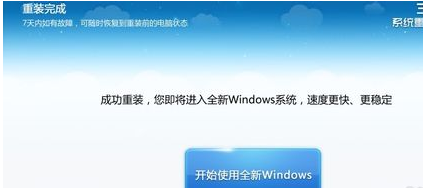
11. Cliquez pour commencer à utiliser le nouveau WINDOWS. Réinstallez le logiciel que nous avons sauvegardé. Ceci termine la réinstallation du système. Essayez votre nouveau système.

Ce qui précède est le contenu détaillé de. pour plus d'informations, suivez d'autres articles connexes sur le site Web de PHP en chinois!
Articles Liés
Voir plus- Tutoriel vidéo étape par étape sur la création d'un tableau sur ordinateur
- Que dois-je faire si Bitlocker ne peut pas être déverrouillé après la réinstallation du système ?
- Les fichiers du lecteur C sont-ils toujours présents après la réinstallation du système ?
- Comment désactiver le Centre de sécurité Windows
- La réinstallation du système endommagera-t-elle l'ordinateur ?

